Você pode especificar conjuntos de valores de posicionamento para definir várias posições de componentes.
Para adicionar posições no Controlador de posicionamento:
- Abra
install_dir\samples\whatsnew\assemblies\mate_controller\mate_controller.sldasm.
- Clique em Controlador de posicionamento
 (barra de ferramentas Montagem) ou .
(barra de ferramentas Montagem) ou .
- No PropertyManager, em Posicionamentos, clique em Coletar todos os posicionamentos suportados
 .
.Três posicionamentos aparecem na lista.
Se você deseja trabalhar com apenas alguns dos posicionamentos aceitos em uma montagem, siga um destes procedimentos:
- Antes de abrir o Controlador de posicionamento, pré-selecione os posicionamentos.
- Depois de abrir o Controlador de posicionamento, selecione os posicionamentos na árvore de projeto do FeatureManager flyout.
Em
Posições de posicionamentos, os valores atuais para os posicionamentos são exibidos. Esses valores especificam a
Posição 1.
| Posicionamento |
Valor |
|---|
| Distância1 |
0,00mm |
| Ângulo 1 |
0,00º |
| ÂnguloLimite1 |
90,00º |
- Insira os valores de posicionamento para a próxima posição (Posição 2):
| Posicionamento |
Valor |
|---|
| Distância1 |
30,00 mm |
| Ângulo 1 |
0,00º |
| ÂnguloLimite1 |
90,00º |
Na área de gráficos, à medida que você altera os valores de posicionamento, os componentes se movem para as novas posições.
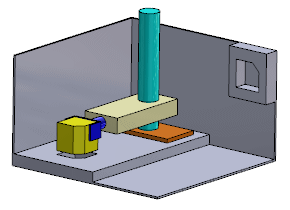
- Em Posições de posicionamentos, clique em Adicionar posição
 .
.
- Na caixa de diálogo Posição do nome, digite Posição 2 e clique em OK.
A Posição 2 é criada a partir dos valores de posicionamento que você inseriu.
- Insira os valores de posicionamento para a próxima posição (Posição 3):
| Posicionamento |
Valor |
|---|
| Distância1 |
150,00mm |
| Ângulo 1 |
90,00º |
| ÂnguloLimite1 |
10,00º |
- Clique em Adicionar posição
 .
.
- Na caixa de diálogo, insira a Posição 3 e clique em OK.
A Posição 3 é criada.